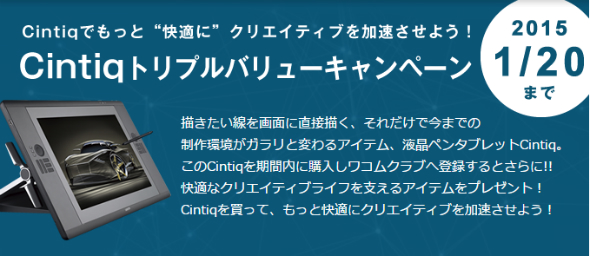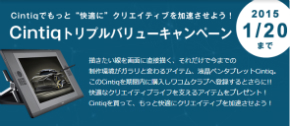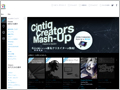13歳、ドキドキの人生初ペンタブレット 「Intuos comic」に触ってみた
お絵描きをデジタルでもっと楽しく! ――中学2年生、デジタル・ネイティブ世代の13歳の女の子に人生初ペンタブにチャレンジしてもらいました。
「ペンタブレット、興味はあるけど使いこなせるかな」「アナログで十分楽しいからいいかなぁ」――そんなあなたにぜひおすすめしたいのがイラストソフト同梱で今すぐ使えるペンタブレット「Intuos comic」。長い冬の夜、ペンタブレットでお絵描きをもっと楽しくしませんか。
今回モニターとして“はじめてのペンタブレット”にチャレンジしてくれたのは、中学2年生の中村優花さん。「アニメもマンガも好き」と話す中村さん、お絵描きは小さなころから楽しんでいるそうですが、普段はノートやシャープペンを使って描くのがほとんど。「ずっとペンタブレットに興味はありましたが、触るのは初めて」ということで、デジタル作画はゼロからのスタートです。
PCやインターネットは日常的に利用していて、ITmedia ニュースで行っていたモニター募集キャンペーンを発見し、自ら応募してきてくれたそうです。デ、デジタル・ネイティブ……! 今日はよろしくお願いします!
ソフトもセット、すぐに使える「Intuos comic」
中村さんの人生初ペンタブレットに選ばれたのは「Intuos comic」。筆圧対応のデジタルペンとマルチタッチ機能を備えたペンタブレットのセットで、イラストやマンガ制作を楽しむ人への最初の一歩として人気の商品です。Small/Medium2種類のサイズのうち、Smallサイズ(幅209.9ミリ×奥行き177.5ミリ×厚さ10.0ミリ)を使ってもらいます。
デジタルでの制作に初めてチャレンジする人にうれしいポイントの1つは、イラスト制作ソフト「CLIP STUDIO PAINT PRO」が同梱されていること。製品を購入後、自宅のPCとつなげてソフトをインストールすればすぐに絵を描き始めることができます。
ペンタブレットの四隅に点があり、その内側が描画範囲。PCのディスプレイと対応しているので、メニューを開いたりタブを選んだりといった、普段はマウスを使った操作もペン先でOK。慣れればマウスを使うより速いかも……ということで、絵を描く用途だけでなく、作業を効率化するツールとして使う人もいるそうです。
ドキドキの一筆目
開封の儀を終えたところで、早速始めましょう。こっちまでドキドキしてきました。
「思ったよりペンが軽い……緊張します!」――やや固い表情でペンを降ろした中村さん、恐る恐る線を引いた感想は「うーん、力の入れ方が難しい……慣れるまでしばらく時間がかかりそう」。
「板に手を付けてしまっても大丈夫ですよ」などとワコムの方からアドバイスをもらいながら(わかります、なんとなく浮かせてしまう気持ち)まずは基本のGペンで線や円を描いて感覚を確かめます。
中村さんは筆圧が弱い方なので、柔らかいタッチでも反映するように設定を変更することに。筆圧の強弱を検知して、線の太さや濃さが変化します。
ペンの切り替えやレイヤーの作成など基本的な操作を押さえたところで、いつものお絵描きと同じ手順で描いてみます。普段と同じ感覚で……と言ってもなかなかそうはうまくいかないですよね。
その前に、デジタルだからこそできる本体の機能を先に知っておきましょう。タブレット本体の左右にある4つのボタン、ペンの上部や中ほどのボタンには、それぞれ好きなアクションを登録できます。
右利きの中村さんに合わせて、描画中に手が空く側の本体左のボタンを「1つ戻る」に設定。デフォルト設定では、ペンの後ろ部分で「消しゴム」が使えるようになっており、アナログと違ってペンを消しゴムに持ち変える手間なく、「間違えた!」からボタン1つやくるっとひっくり返してなぞるだけですぐに修正することができます。
マルチタッチも「慣れると手放せない!」とユーザーに好評の機能。ペンではなく指のジェスチャーで、クリックやスワイプ、拡大、回転などができます。目いっぱい拡大して細かい部分を描き込みながら、たまにズームアウトして全体のバランスを確認――という一連の作業もペンから手を離さずにできるのが便利ですね。
「いつも見ているイラストの裏側が分かってきました」
せっかくなので、まずはラフから。ピンクや水色の線でだいたいの構図の当たりをつけていきます。ざくざく描いても、レイヤーごと後から見えなくできるのはデジタルならではですね。
次はレイヤーを重ねて線画を描き始めます。「少しずつ自分がやりやすいペンの種類や太さが分かってきました」。
中村さんの習得が予想以上に早いので色塗りにも挑戦することに。グラデーションツールなど、コピックや色鉛筆とは違った着彩方法を教えてもらい、「なるほど、いつも見る絵はこうなってたんですね……」と真剣な表情で技を盗みます。
「影はこんな風につけるとやりやすいかも」「目の中にハイライトを入れると一気に明るくなります」「こういう作業はトーンを使うと簡単」――今回はワコムスタッフの方が側でアドバイスしてくれましたが、そんな機会はなかなかないですよね。ソフトがあればできることは一気に増えるとはいえ、そもそもの方法が分からないと練習するにも手探り……。
そんな時に役立つのは、まもなく100回に到達するワコムのWebサイト内の「イラストテクニック」のコーナーです。人気イラストレーターさんが1枚のイラストを描き進めていくプロセスや、線画や着色、画像加工の具体的なポイントが見られます。さらに「Drawing with Wacom」では、実際の制作シーンの動画でも見ることができるので、理想に近い絵師さんを選んで技を学べますよ。
約2時間、“はじめてのペンタブレット”をたっぷり楽しんだ中村さん。「手元を見ずに画面を見て描くのにはまだ慣れないので、もう少し練習したいです」と謙虚な感想を教えてくれました。
「ペンのタッチも色も、無限に選べるので楽しい! やりたいこと、たくさんあります」――デジタルだからできる色の重ね方、光の加工、合成などにどんどんチャレンジしていきたいとのこと。ぜひぜひたくさん使ってあげてください。よきペンタブレットライフを!
関連記事
 明日からあなたもイラストレーター!? 人気絵師・ちゃもーいさんに聞く“脱・初心者のための4カ条”
明日からあなたもイラストレーター!? 人気絵師・ちゃもーいさんに聞く“脱・初心者のための4カ条”
「あんなきれいなイラスト、描けるようになりたい!」と思っても、上達への道はなかなか険しいもの。“初心者”から人気絵師への歩みを、「アースミュージック&エコロジー」とのコラボ作品などで活躍するちゃもーいさんに聞きました。 美大を目指す19歳女子、“はじめての液晶ペンタブレット”に挑戦してみた
美大を目指す19歳女子、“はじめての液晶ペンタブレット”に挑戦してみた
「液晶ペンタブレット、興味はあるけど実際どうなの?」「アナログに慣れてるとデジタルペンって使いにくい?」――イラストを描くあなたのそんな疑問に答えるべく、美大を目指す19歳の女の子の“はじめての液晶ペンタブレット”に密着してきました。 「ペンは剣よりも強し」を実戦で検証する
「ペンは剣よりも強し」を実戦で検証する
 わたしの線画、かわいく塗って! リレー形式で1枚の絵に挑戦 「お絵描き女子会」やってみた
わたしの線画、かわいく塗って! リレー形式で1枚の絵に挑戦 「お絵描き女子会」やってみた
それぞれのスタイルや個性がある絵師さん、あえて混ぜてみたらどうなる? 線画と色塗りを交換して1枚の絵を完成させる「お絵描き女子会」、液晶ペンタブレットを使ってやってみました。
関連リンク
Copyright © ITmedia, Inc. All Rights Reserved.
提供:株式会社ワコム
アイティメディア営業企画/制作:ITmedia ニュース編集部/掲載内容有効期限:2015年1月31日
特集INDEX
関連リンク
「Intuos comic」購入者の中から抽選で憧れの「なかよし」「りぼん」編集部にご招待。すでにペンタブレットをお持ちの方はイラスト投稿で応募できます。プロデビューも夢じゃないかも……?
期間内にCintiq製品を購入してワコムクラブに登録すると、もれなく2本指グローブをプレゼント! 抽選で測色機「i1 Display Pro」など豪華製品も当たります。
 はじめてのペンタブレット!
はじめてのペンタブレット! さっそく贈呈!
さっそく贈呈! 中身はこんな感じでシンプルです
中身はこんな感じでシンプルです ドキドキ
ドキドキ 真剣な表情
真剣な表情


 ピンクの線であたりをつけて
ピンクの線であたりをつけて 中村さんの表情、だいぶやわらかくなってきました
中村さんの表情、だいぶやわらかくなってきました 「自由に色を作れて楽しいです」
「自由に色を作れて楽しいです」 目にはグラデーションツールを使ってみましょう
目にはグラデーションツールを使ってみましょう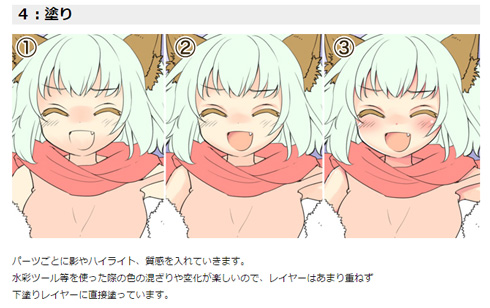
 ひとまず完成! 「慣れるのが早いです……!」と今回レクチャしてくださったワコム社員の豊田さんからもお褒めの言葉
ひとまず完成! 「慣れるのが早いです……!」と今回レクチャしてくださったワコム社員の豊田さんからもお褒めの言葉 中村さん、ありがとうございました!
中村さん、ありがとうございました!